إليك كيفية مشاركة النتائج مع فرقنا في TechSmith (ولا تتضمن بريدًا إلكترونيًا طويلاً آخر)
نشرت: 2021-05-20ربما سئمت من كتابة رسائل بريد إلكتروني مطولة ردًا على "كيف يسير هذا المشروع؟" أو "هل يمكن أن تعطيني تحديثًا لهذه المهمة؟".
سأسمح لك بالدخول سرًا: لقد سئم الناس من قراءتها أيضًا.
بعد كل شيء ، الوقت ثمين ، وأنت تعلم أنك ستقضي وقتًا حتمًا في كتابة شرح طويل. ولكن ماذا لو قضيت كل هذا الوقت في جمع الأفكار والإحصائيات والنتائج ووضعها في كلمات فقط حتى يتم التغاضي عن بريدك الإلكتروني أو إزالته أو نسيانه؟
المشكلة ليست معلوماتك.
إنها طريقة التسليم الخاصة بك.
كلنا نتلقى الكثير من رسائل البريد الإلكتروني. في الواقع ، تقدر دراسة حديثة أن العامل العادي يقضي حوالي ثلث يوم عمله في القراءة والرد على رسائل البريد الإلكتروني.
بالإضافة إلى ذلك ، فإن رسائل البريد الإلكتروني الطويلة المليئة بالكلمات - خاصة تلك التي تحتوي على معلومات معقدة - يصعب بطبيعتها استيعابها وتذكرها.
إذن ، كيف يمكنك تخطي الفوضى والتأكد من أن معلوماتك لا تذهب فقط إلى حيث تريد ، ولكن يتم فهمها أيضًا؟
يفهم البشر المعلومات بشكل أفضل عندما يتم تقديمها مرئيًا ، مما يجعل التواصل مع الصور ومقاطع الفيديو في غاية الأهمية. وجدت دراسة حديثة أجرتها TechSmith أن 67٪ من الأشخاص يستوعبون المعلومات بشكل أسرع عند تقديمها بصريًا. بالإضافة إلى ذلك ، تذكروا ذلك بشكل أفضل لاحقًا. لهذا السبب بالتحديد يجب على شركتك استخدام الفيديو ، ولماذا يجب عليك إنشاء مقاطع فيديو لإعداد تقرير عن المشاريع.
في TechSmith ، نستخدم تسجيل الشاشة - تسجيل شاشتك أثناء تقديم المعلومات - لأنها إحدى أفضل الطرق وأسهلها لمشاركة معلومات المشروع.
بالإضافة إلى ذلك ، لا تحتاج إلى مجموعة من المعدات الفاخرة أو مهارات تحرير الفيديو الاحترافية للقيام بذلك.
هناك العديد من الطرق لاستخدام تسجيل الشاشة في العمل ، ولكن في الوقت الحالي ، دعنا نركز على استخدام لقطات الشاشة للإبلاغ عن نتائج المشروع.
كيفية استخدام لقطات الشاشة للإبلاغ عن نتائج المشروع
الخطوة 1: اجمع كل المحتوى الذي ترغب في مشاركته
هل لديك خريطة حرارة للموقع ، أو بعض أرقام Google Analytics ، أو جدول بيانات Excel ، أو شريحة PowerPoint ، أو عناصر أخرى تريد إظهارها للمساعدة في شرح تقدمك؟
قبل الضغط على زر التسجيل ، افتح كل ما تحتاجه لإظهار نتائجك. من الجيد أيضًا صياغة مخطط سريع لما تحتاج إلى تغطيته في تسجيل الشاشة الخاص بك لضمان عدم تفويت أي وجبات سريعة مهمة.
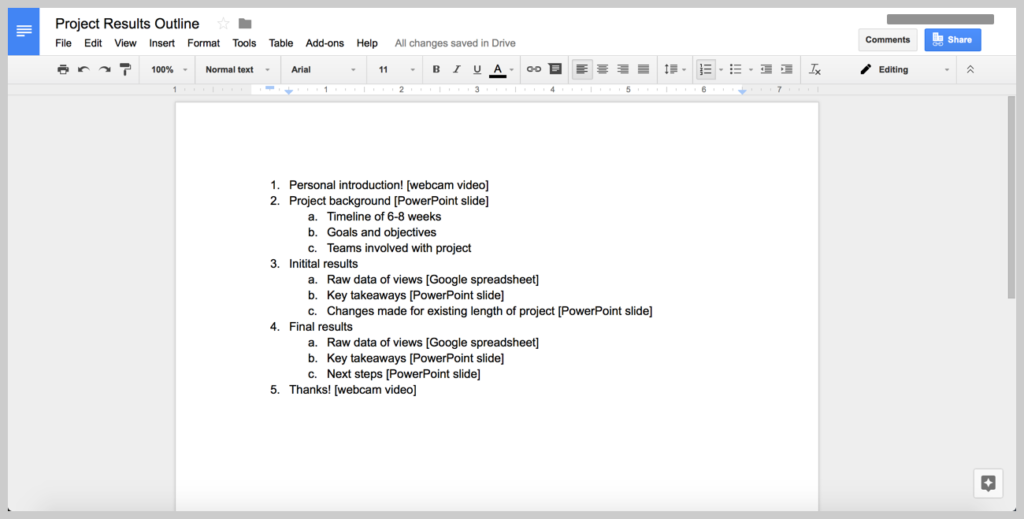
إذا كنت تنوي تسجيل شاشتك بالكامل (بدلاً من مجرد نافذة أو تحديد) ، فتأكد من مسح أي فوضى من سطح المكتب وإغلاق أي متصفحات غير ضرورية (أو علامات تبويب المتصفح) والتطبيقات والمجلدات وما إلى ذلك لتجنب أي شيء غير ضروري (ومن المحتمل محرج) مشتتات انتباه المشاهدين.
الخطوة 2: افتح برنامج تسجيل الشاشة
بعد ذلك ، اختر وافتح برنامج تسجيل الشاشة. يعد TechSmith Snagit رائعًا لتسجيلات سطح المكتب السريعة ، مثل تسجيلات الشاشة لمشاركة نتائج المشروع. يمكنك حتى تحويل لقطات الشاشة إلى مقاطع فيديو مع السرد والتعليقات التوضيحية!
يسمح لك Snagit أيضًا بقص اللقطات غير المرغوب فيها من تسجيلات الشاشة لإجراء تعديلات سهلة.
إذا لم يكن لديك Snagit ، يمكنك تنزيل نسخة تجريبية مجانية من هنا.
الخطوة 3: تسجيل فيديو كاميرا الويب للحصول على مقدمة مخصصة
يمكنك تخطي هذه الخطوة إذا كنت تعاني حقًا من الوقت أو إذا لم يكن ذلك منطقيًا بالنسبة لك. ومع ذلك ، في معظم الحالات ، نوصي بشدة بمقدمة قصيرة بوجهك المبتسم!
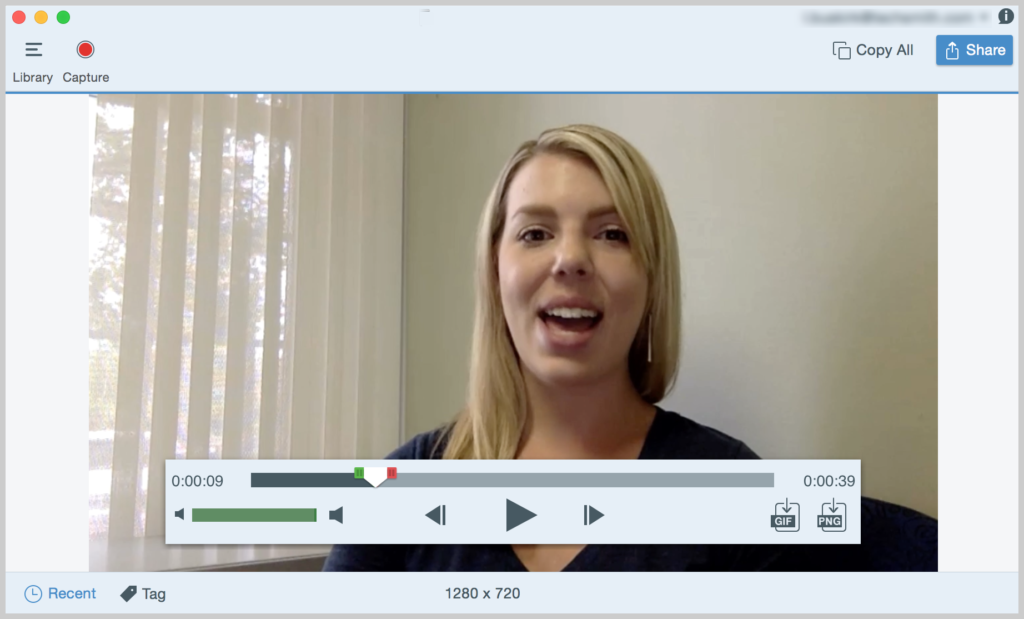
تقطع إضافة شخصية إلى الفيديو الخاص بك شوطًا طويلاً ، وهي إحدى المزايا الهائلة التي يتمتع بها الفيديو على البريد الإلكتروني.
نحب أن نرى وجوه زملائنا في العمل في TechSmith ، خاصةً إذا كنا نعمل عن بُعد!
من السهل تسجيل كاميرا الويب الخاصة بك باستخدام Snagit. يمكنك تسجيل الفيديو والصوت في نفس الوقت ، ويمكنك أيضًا التبديل بين كاميرا الويب وتسجيل الشاشة خلال مشاركة الفيديو.

مع أحدث إصدار من Snagit ، يمكنك أيضًا تسجيل صورة في صورة! إليك مقطع فيديو رائع:
الخطوة 4: قم بإعطاء نظرة عامة مرئية لنتائج مشروعك
أثناء قيامك بتسجيل شاشتك ، تحدث من خلال تحديثات المشروع أو النتائج. احتفظ بالمخطط التفصيلي في متناول يدك ، وتصفح كل المحتوى الذي جمعته سابقًا.
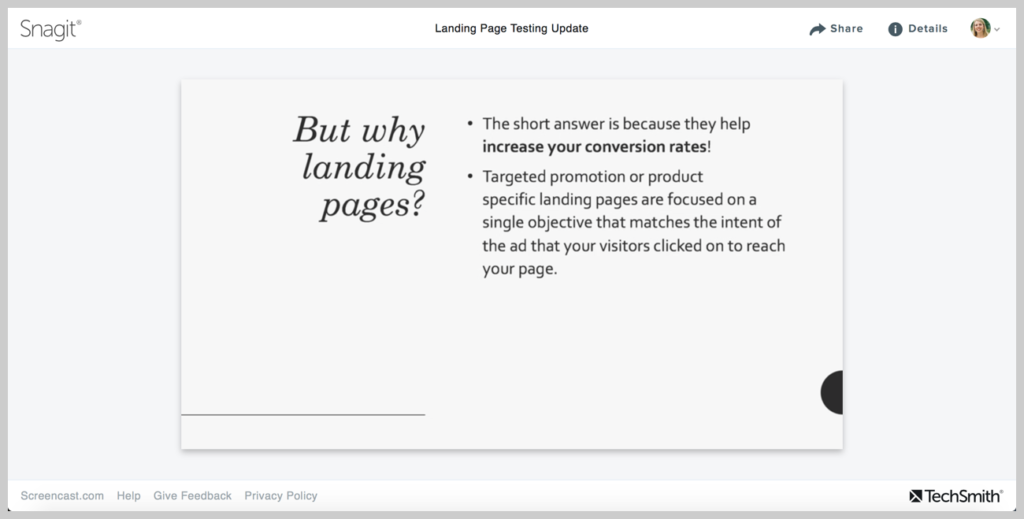
لا تقلق إذا أخطأت في الكلام أو أخطأت بطريقة أخرى. فقط استمر في التسجيل. يمكنك التخلص من أي أخطاء ملحوظة لاحقًا.
لا تسرف - قم فقط بتغطية النقاط البارزة للمساعدة في الحفاظ على طول مقطع الفيديو الخاص بك قصيرًا قدر الإمكان. إذا كنت تخطط لتغطية موضوعات متعددة ، أو إذا كان الفيديو الخاص بك أطول من بضع دقائق ، ففكر في تقسيمه إلى سلسلة من مقاطع الفيديو لتكون أكثر إيجازًا.
أظهر بحثنا حول عادات مشاهدة الفيديو أنه بينما سيشاهد الأشخاص مقاطع فيديو أطول يهتمون بها ، يبدو أن المكان الجميل يقع في نطاق ثلاث إلى ست دقائق.
الخطوة 5: حفظ ومشاركة الفيديو الخاص بك
أخيرًا ، لا تنس حفظ ومشاركة تسجيل الشاشة الخاص بك.
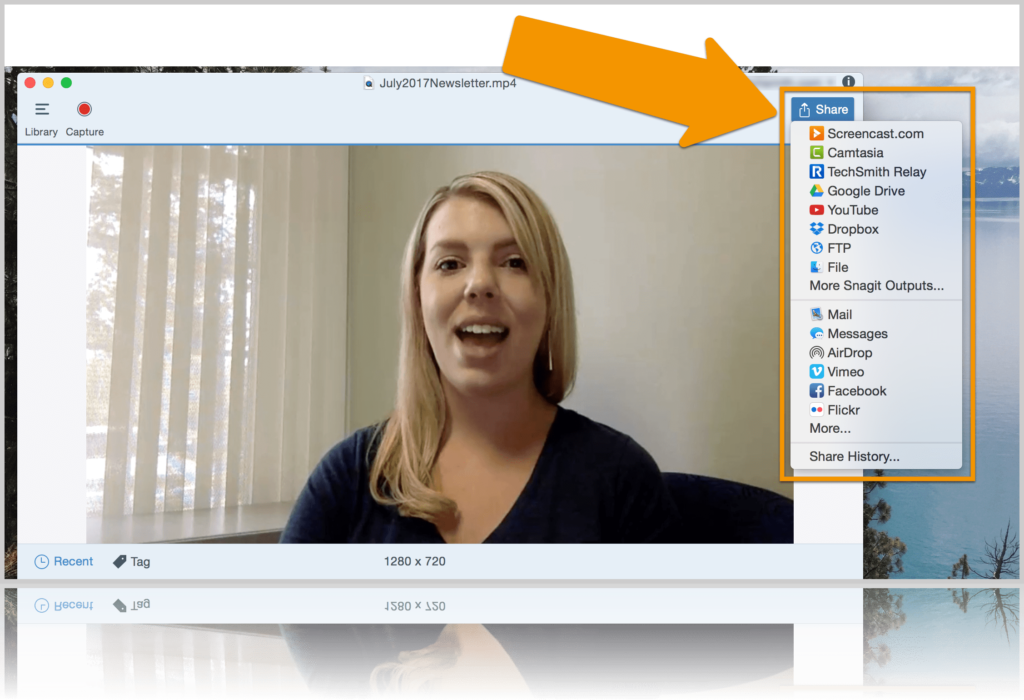
باستخدام Snagit ، يمكنك حفظ الفيديو الخاص بك بتنسيق MP4 ، وهو تنسيق ملف فيديو شائع يمكن لمعظم أجهزة الكمبيوتر تشغيله ، أو إرسال الفيديو مباشرة إلى موقع مضيف مثل YouTube أو Vimeo أو Screencast.com.
الآن ، سيكون لديك تسجيل الشاشة الخاص بك في متناول يديك وجاهزًا لمشاركته حسب الحاجة.
هل لديك اجتماع قادم حيث تحتاج إلى التحدث من خلال النتائج؟ يمكنك وضع فيديو المشاركة في قائمة الانتظار أو إرساله إلى شخص آخر لتشغيله إذا لم تتمكن من حضور الاجتماع.
أو ، الأفضل من ذلك ، تخطي الاجتماع تمامًا ودع كل مستلم يشاهد الفيديو الخاص بك عندما يكون ذلك مناسبًا له!
انها حقا بهذه البساطة!
يمكن أن يكون تسجيل مقطع فيديو سريع يغطي نتائج مشروعك في الواقع أسرع من كتابة رسالة بريد إلكتروني طويلة. بالإضافة إلى ذلك ، من المرجح أن يشاهده الأشخاص ويتذكرون المحتوى لاحقًا.
التقط صورًا لشاشتك وشاركها بسهولة
هل أنت جاهز لبدء عمل لقطات الشاشة والتسجيلات الخاصة بك لمشاركة البريد الإلكتروني؟
قم بتنزيل نسخة تجريبية مجانية من Snagit
أسئلة مكررة:
مع Snagit ، يمكنك! ما عليك سوى تبديل ما تريد تسجيله والضغط على الزر الأحمر الكبير ، أو استخدام الصورة في وضع الصورة. انه من السهل!
يمكن أن يساعدك Snagit في إجراء تعديلات بسيطة على مقاطع الفيديو ، مثل استبعاد اللقطات غير المرغوب فيها. ومع ذلك ، إذا كنت بحاجة إلى إضافة المزيد من التأثيرات المتعمقة إلى مقطع فيديو ، فنحن نقترح عليك مراجعة Camtasia.
